首先远程上VPS,然后鼠标点击“开始”按钮会出现如下图的界面,在界面内点击“运行”按钮,

在出现的页面输入命令regedit后按键盘回车键“Eeter;
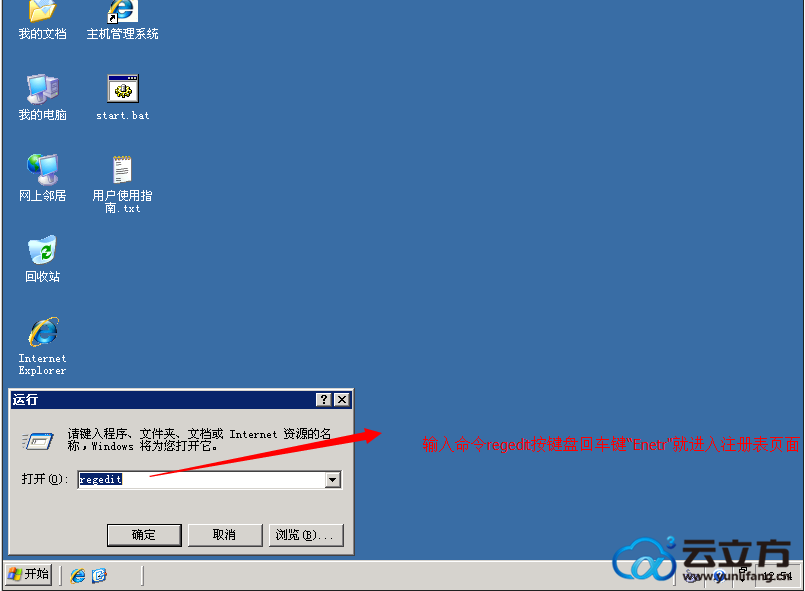
完成上面的步骤后,现在已经进入到修改注册表页面了,然后依次打开文件夹:
[HKEY_LOCAL_MACHINE\SYSTEM\CurrentContro1Set001\Control\Terminal Server\WinStations\RDP-Tcp]
[HKEY_LOCAL_MACHINE\SYSTEM\CurrentContro1Set002\Control\Terminal Server\WinStations\RDP-Tcp]
如下图,按照图片依次点击对应的文件夹前面的+号即可:
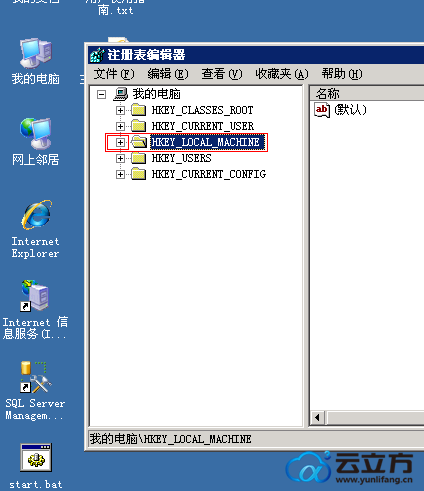
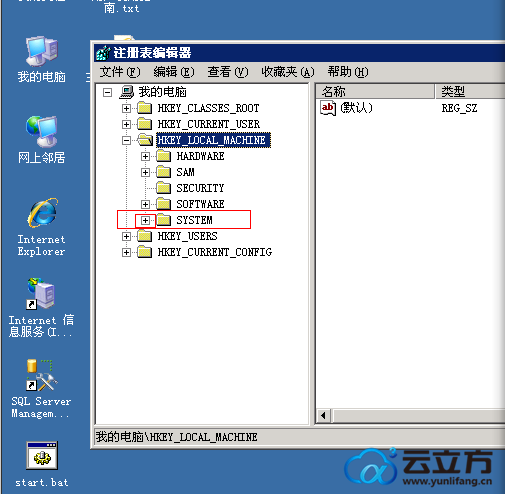
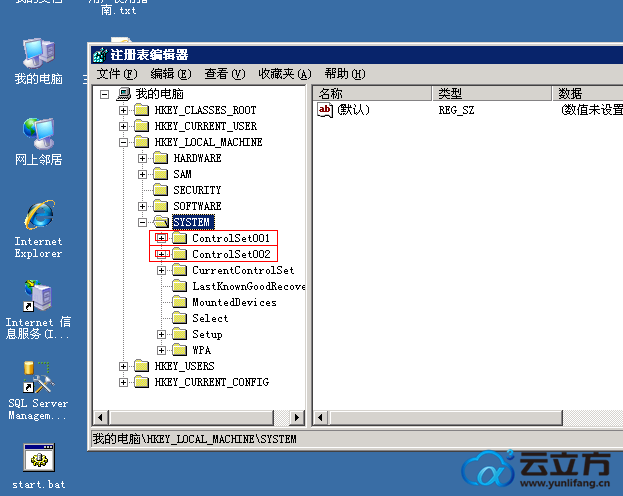

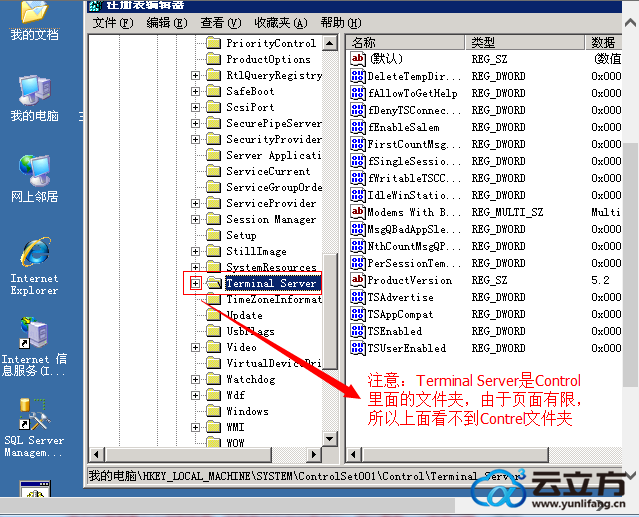
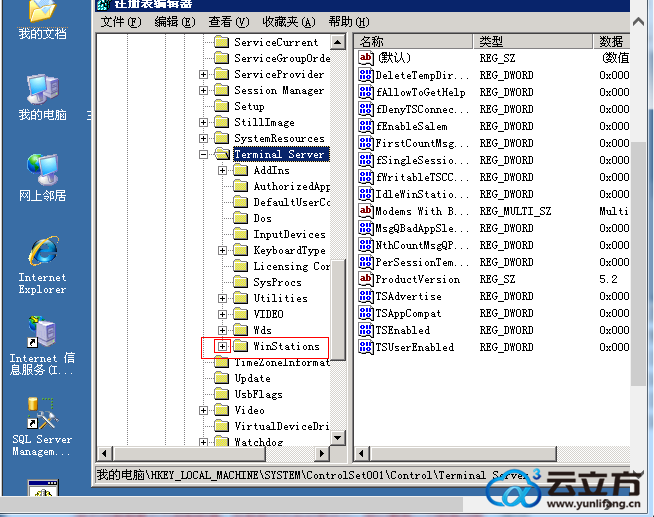
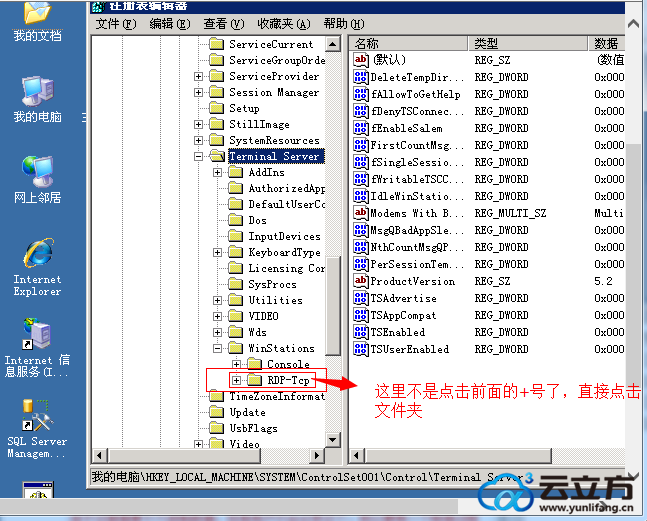
现在已经能看到“RDP-Tep”文件夹了,我们不用点击前面的+号,而是直接点击“RDP-Tep”文件夹,看右边会出现非常多的文件,我们需要在右边栏文件找到名字为“PortNumber”的文件,然后鼠标停留在文件上面按鼠标右键,会看到如下的界面:
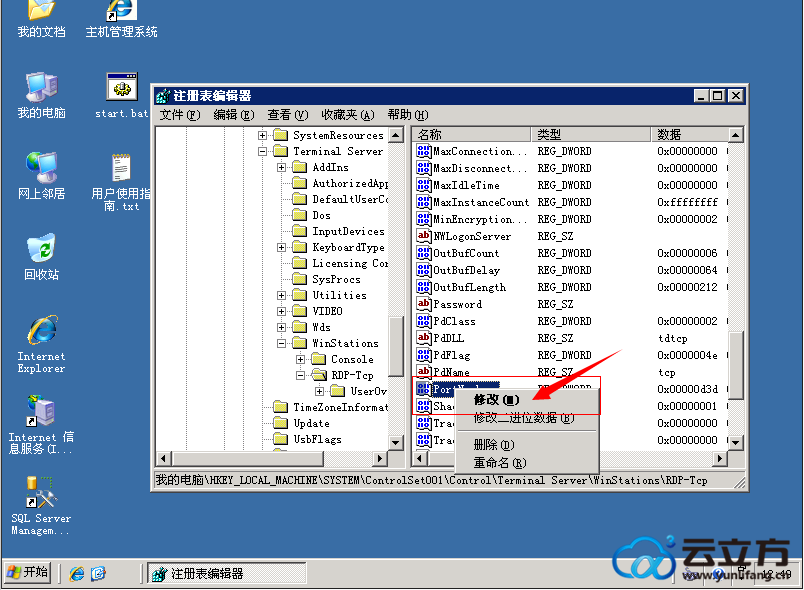
看到上图的界面后,我们点击“修该”按钮会出现下图的界面,然后先选择“十进制”再去修改“数值数据”里面的值,设置成需要的值即可。

上面是介绍的修改CurrentContro1Se001文件下的,CurrentContro1Se002文件下的按照上面的介绍流程进行修改即可;好了,修改VPS远程3389端口的教程就结束了。
| 云立方网产品导航: 动态拨号vps 服务器租用 拨号服务器 |
 客服导购
客服导购 商务销售
商务销售 售后支持
售后支持 合作投诉
合作投诉




